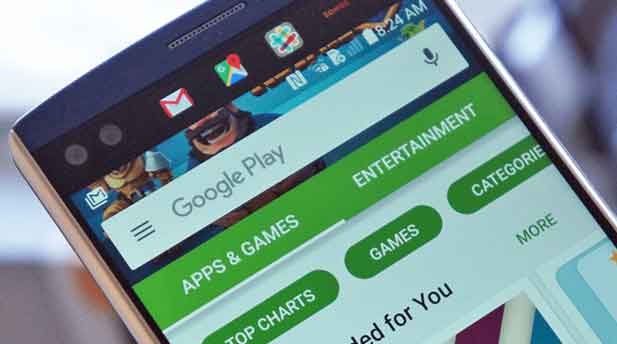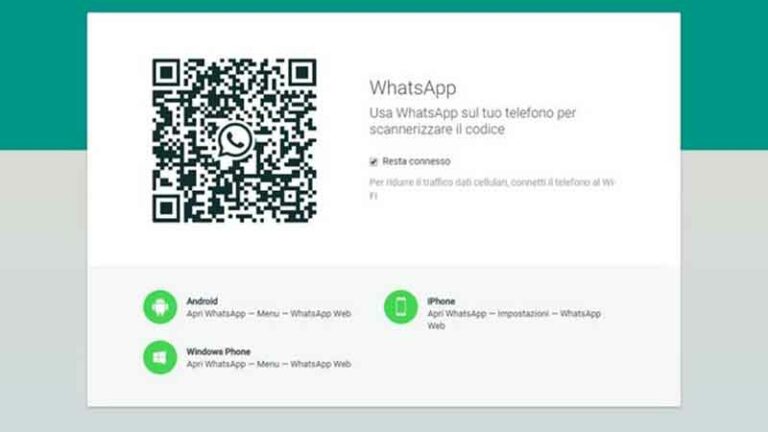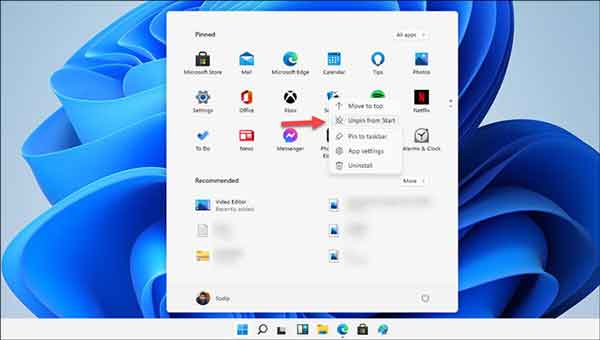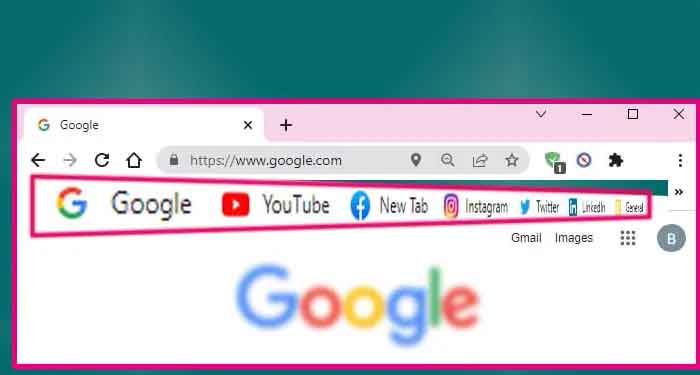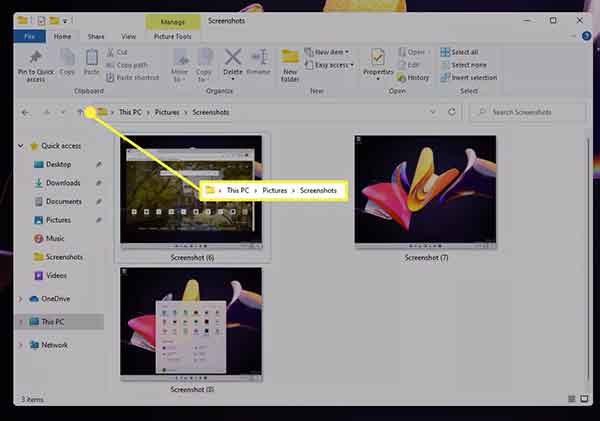7 решений, когда iPhone не отображает входящие звонки
Типичная функциональность – показать имя или номер входящего звонящего, когда телефон звонит, а также кнопки ответа и отклонения. К сожалению, экран входящего звонка не отображается для многих пользователей iPhone, когда им звонят. Они слышат звон и вибрацию телефона, но на экране ничего не появляется, и им ничего не остается, кроме как пропустить звонок. Давайте посмотрим 7 решений, когда экран входящего вызова не отображается на iPhone.
Некоторым пользователям iPhone отображаются только кнопки принятия и отклонения без отображения информации о вызывающем абоненте. Некоторым даже не повезло, что экран iPhone не просыпается при звонке телефона.
Затем прочтите все возможные решения, когда экран входящего вызова не работает на iOS.
ПРИМЕЧАНИЕ. Сообщение касается экрана входящего вызова, который не отображается на iPhone. Если ваш iPhone вообще не звонит при входящих вызовах, вам следует проверить другое наше сообщение от звонки, которые не звонят на вашем iPhone.
Программы для Windows, мобильные приложения, игры - ВСЁ БЕСПЛАТНО, в нашем закрытом телеграмм канале - Подписывайтесь:)
1. Перезагрузите iPhone.
Несколько раз проблема носит временный характер, и простая перезагрузка должна решить ее. Так перезагрузите ваш iPhone и, надеюсь, вы увидите баннер входящего вызова на своем iPhone.
2. Проверьте настройки уведомлений в приложении для телефона.
Для этого выполните следующие действия:
Шаг 1. Откройте «Настройки» на своем iPhone и перейдите в «Уведомления».
Шаг 2: Нажмите «Телефон». Включите переключатель Разрешить уведомления. Если он уже включен, выключите его и снова включите. Также включите баннеры в оповещениях.
Вы увидите экран входящего вызова независимо от того, отключили ли вы уведомления для приложения «Телефон». Однако, чтобы быть в безопасности, вы должны оставить уведомления для приложения «Телефон».
СОВЕТ: прочитайте 7 решений, когда звуки уведомлений не работают на iPhone
3. Проверьте настройки входящего звонка.
С iOS 14, Apple представила долгожданную функцию сжатого экрана вызовов. Когда вам звонят, он занимает весь экран, когда вы уходите от приложения, которое использовали. В iOS 14 вы можете включить уведомление в стиле баннера, когда входящий вызов будет отображаться в виде баннера уведомления, как и любое другое уведомление, когда оно разблокировано.
Поэтому, если вы хотите, чтобы входящие вызовы отображались в полноэкранном режиме, вам необходимо отключить стиль отображения баннера. Для этого перейдите в «Настройки»> «Телефон»> «Входящие звонки». Выберите полный экран. Если полноэкранный режим уже выбран, выберите «Баннер», а затем снова выберите «Полноэкранный режим». Перезагрузите телефон.
4. Обновите программное обеспечение телефона.
В программном обеспечении часто есть ошибка, и последнее обновление должно исправить ее. Начните с обновления всех приложений на вашем iPhone из App Store. Затем перейдите в «Настройки»> «Основные»> «Обновление программного обеспечения». Проверьте, доступно ли обновление программного обеспечения для вашего iPhone. Установите его, если он есть, и перезагрузите iPhone.
СОВЕТ: Узнайте что происходит, когда вы обновляете программное обеспечение вашего телефона
5. Сбросить все настройки.
В этом исправлении вам нужно будет сбросить настройки на вашем iPhone. Это не повлияет на ваши личные данные на вашем телефоне или в iCloud. Однако все настройки на вашем iPhone будут сброшены до значений по умолчанию. Вам придется настроить их снова. К ним относятся Wi-Fi, Bluetooth, настройки экрана, такие как темный режим, настройки звука и уведомлений и другие. Узнать подробнее что происходит при восстановлении настроек iPhone.
Чтобы сбросить все настройки, выполните следующие действия:
Шаг 1. Откройте «Настройки» и перейдите в «Общие».
Шаг 2: Нажмите «Сброс», а затем «Сбросить все настройки». Подтвердите на следующем экране.
6. Сбросьте настройки телефона.
Что такое телефон, если вы не видите или не отвечаете на входящие звонки? Поскольку входящие звонки играют жизненно важную роль, но одну из важнейших, вам, возможно, придется сделать жесткий шаг по сбросу настроек вашего iPhone. Сброс к заводским настройкам iPhone приведет к удалению всех данных и файлов с вашего iPhone, если они не будут сохранены в iCloud или любой другой облачной службе хранения. Итак, если проблема не исчезнет, сделайте полную резервную копию вашего iPhone и восстановить заводские настройки.
Чтобы восстановить заводские настройки iPhone, перейдите в «Настройки»> «Основные»> «Сброс». Коснитесь Сбросить все содержимое и настройки. Подтвердите при появлении запроса.
7. Обратитесь в службу поддержки Apple.
Если вы безуспешно пробовали все вышеперечисленные исправления, вам следует обратитесь в службу поддержки Apple чтобы диагностировать ошибки на вашем iPhone. Возможны проблемы с оборудованием, особенно если экран не включается или остается черным при получении вызова.
Программы для Windows, мобильные приложения, игры - ВСЁ БЕСПЛАТНО, в нашем закрытом телеграмм канале - Подписывайтесь:)